ファイル登録機能を追加する:フォルダ選択Dlg:Access物販向け顧客管理
顧客マスターにファイル登録機能を追加します。ここでは登録ボタンをクリックすると、フォルダ選択ダイアログボックスを開くようにします。VBAコードは標準モジュールを作成し、そこに入力します。
フォルダ選択ダイアログボックスは、掲載済みのTipsのVBAコードをそのまま使用しました。
■ 標準モジュールの作成
F-顧客マスターフォームをフォームデザインで開きます。[印刷]ボタンの隣に[登録]ボタンを設置しました。
[登録]ボタンを選択した状態で、プロパティシートの[イベントタブ]~[クリック時]~[イベント プロシージャ]を選択し、[…]ボタンをクリックします。
![[イベント プロシージャ]を選択し、[…]ボタンをクリックする](image/kokyaku28-1.gif)
VBE画面が開くので、メニューの[挿入]~[標準モジュール]をクリックします。
![メニューの[挿入]~[標準モジュール]をクリックする](image/kokyaku28-2.gif)
■フォルダ選択ダイアログボックスのVBAコードを標準モジュールに入力する
標準モジュール[Module1]が作成されるので、そこに下記のVBAコードを入力します。Option Compare Database
Public Function SelectFolder_FileDialog() As String
Dim dlgfolder As FileDialog
'ダイアログのタイトル
Application.FileDialog(msoFileDialogFolderPicker).Title _
= "フォルダを選択してください"
'初期のフォルダ
Application.FileDialog(msoFileDialogFolderPicker).InitialFileName _
= "c:\windows\"
If Application.FileDialog(msoFileDialogFolderPicker).Show = -1 Then
'ファイルが選択された
SelectFolder_FileDialog = _
Application.FileDialog(msoFileDialogFolderPicker).SelectedItems(1)
Else
SelectFolder_FileDialog = ""
End If
End Function
![標準モジュール[Module1]にVBAコードを入力する](image/kokyaku28-3.gif)
入力したVBAコードを動作させるために、ライブラリを追加します。
メニューの[ツール]~「参照設定]をクリックします。
![[ツール]~「参照設定]をクリックする](image/kokyaku28-4.gif)
参照設定ダイアログボックスが開きます。
参照可能なライブラリ ファイルで、「Microsoft Office 15.0 Object Library」にチェックします。
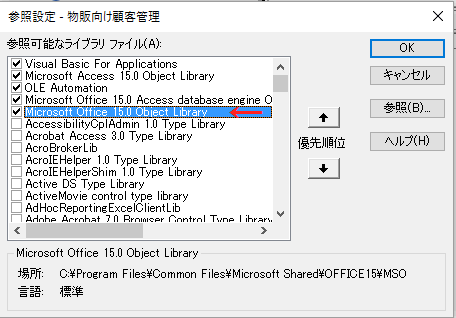
[登録]ボタンのクリックイベント内に、上で作成したSelectFolder_FileDialogを呼び出すVBAコードを入力します。
Private Sub コマンド50_Click()
Dim sdir As String
sdir = SelectFolder_FileDialog
End Sub
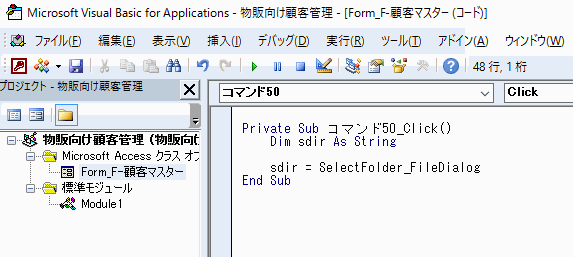
フォームビューにし[登録]ボタンをクリックします。
![フォームビューにし[登録]ボタンをクリックする](image/kokyaku28-7.gif)
するとフォルダ選択ダイアログボックスが開きます。
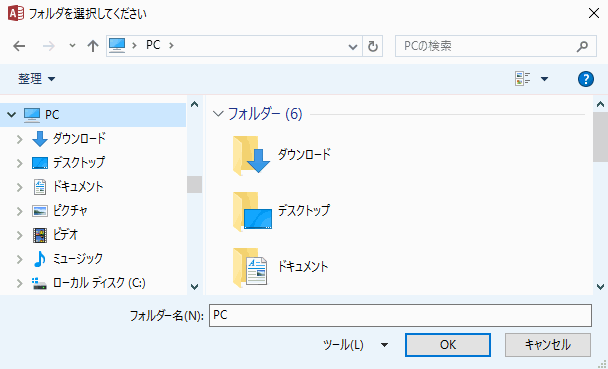
 これまでのAccess物販向け顧客管理ソフト 作成手順
これまでのAccess物販向け顧客管理ソフト 作成手順27.顧客マスター印刷プレビューボタンを追加する - フォームに設置した印刷ボタンでレポートが開きます
26.顧客マスター一覧のレポートを作成する - レポートボタンで簡単に作成した後に修正します
25.性別のオプションボタンで上下キーを無視し次に進む - 空のレコードが追加されてしまうのを防止します
24.追加で新規レコードにした時「顧客名」に移動する - 最初に入力するテキストボックスにフォーカスをあてる
23.フォームを開いた時、新規レコードに移動する - フォームが開いた時のイベント「読み込み時」に作成します
22.レコードを削除するボタンを作成 - ボタンをクリックすると「削除してもよろしいですか?」のメッセージが表示
21.レコードを追加するボタンを作成 - 追加ボタンでレコードは自動的に登録されて、新規入力画面に移動
20.水平垂直スクロールバーを非表示にする - プロパティで「水平/垂直」から「なし」に変更
19.レコードセレクタと移動ボタンを非表示にする - プロパティ シートで設定します
18.フォームを従来のMDIウィンドウにする - タブ形式のフォームから変更します
 関連する記事
関連する記事ファイル選択ダイアログ(Office Object Library を使用)
複数ファイル選択ダイアログ(Office Object Library を使用)
Option Explicit で変数宣言を強制する
Access VBA 参照設定の設定変更
 Homeへ戻る
Homeへ戻る  メニューへ戻る
メニューへ戻るCopyright(C) FeedSoft